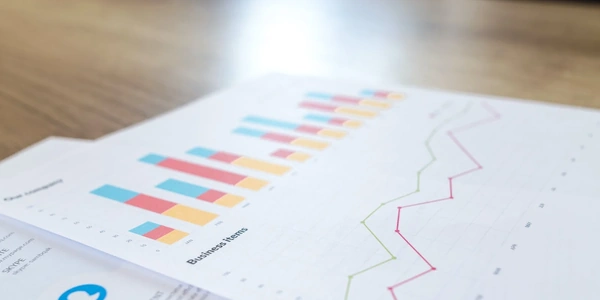Angular Material インポートエラー解決
背景
このエラーは、AngularプロジェクトでAngular Materialを使用し、Sass(SCSS)ファイル内でMaterialのスタイルをインポートしようとした際に発生します。
エラーの意味
- @use '~@angular/material' as mat;
この行では、Angular Materialのスタイルをインポートしようとしています。 - Can't find stylesheet to import
インポートしようとしているスタイルシートが見つかりませんでした。 - SassError
Sassコンパイラでエラーが発生したことを示します。
原因と解決策
-
Angular Materialのインストール
- まず、AngularプロジェクトにAngular Materialが正しくインストールされていることを確認してください。
- ターミナルでプロジェクトディレクトリに移動し、以下のコマンドを実行します:
npm install --save @angular/material @angular/cdk -
プロジェクト構成
-
インポートパス
- Sassファイル内でAngular Materialをインポートする際のパスが正しいことを確認してください。通常、以下のようにインポートします:
@use '~@angular/material' as mat;~プレフィックスは、node_modulesディレクトリからの相対パスを示します。
-
Sassコンパイラの設定
トラブルシューティング
- エラーログの確認
- プロジェクトの再ビルド
- node_modules フォルダの確認
追加情報
- Sassの構文と機能を理解すると、問題をより効果的に解決できます。
- Angular Materialのドキュメントを参照して、詳細な使用方法とトラブルシューティング手順を確認してください。
エラーメッセージ
SassError: Can't find stylesheet to import. @use '~@angular/material' as mat;
このエラーは、AngularプロジェクトでAngular Materialのスタイルをインポートする際に、正しいパスが指定されていないことが主な原因です。
解決例 1: インポートパスの確認
// styles.scss
@use '~@angular/material' as mat;
// 使用例
.my-component {
color: mat.color($primary);
}
as matは、インポートしたスタイルをmatという名前空間で利用できるようにします。@useディレクティブを使用して、Angular Materialのスタイルをインポートします。
解決例 2: Angular CLI の設定
Angular CLI を使用している場合、angular.json ファイルの styles 配列に、Angular Materialのスタイルシートを追加する必要があります。
// angular.json
{
"projects": {
"my-app": {
"architect": {
"build": {
"options": {
"styles": [
"src/styles.scss",
"@angular/material/prebuilt-themes/indigo-pink.css"
]
}
}
}
}
}
}
@angular/material/prebuilt-themes/indigo-pink.cssは、Angular Materialのプリビルドテーマの例です。必要に応じて、他のテーマを選択してください。
- Angular Material のドキュメントを参照
SassError: Can't find stylesheet to import. @use '~@angular/material' as mat;
代替解決方法 1: 直接スタイルシートのインポート
// styles.scss
@import '~@angular/material/prebuilt-themes/indigo-pink.css';
- この方法では、Angular Materialのテーマのカスタマイズが制限される場合があります。
- 直接、必要なテーマの CSS ファイルをインポートします。
代替解決方法 2: Angular CLI の angular.json ファイルの修正
// angular.json
{
"projects": {
"my-app": {
"architect": {
"build": {
"options": {
"styles": [
"src/styles.scss",
"@angular/material/prebuilt-themes/indigo-pink.css"
]
}
}
}
}
}
}
- この方法では、Angular CLIがビルド時に自動的にテーマをインクルードします。
angular.jsonファイルのstyles配列に、直接テーマの CSS ファイルを追加します。
注意
- 適切なインポートパスとプロジェクトの設定を確認し、エラーの原因を特定してください。
- 直接 CSS ファイルをインポートする方法や
angular.jsonファイルを修正する方法では、Angular Materialのテーマのカスタマイズが制限される場合があります。
angular sass angular-material